VPN mit dem MAC
equinux VPN Tracker 5
Ein VPN ermöglicht mobilen Anwendern den sicheren Zugriff auf den Firmennetz oder Heimnetz.
Mit einer verschlüsselten VPN-Verbindung können auch öffentliche WLAN-Hotspost ohne Bedenken
genutzt werden.
Mit dem equinux VPN Tracker 5 steht ein benutzerfreundlicher VPN-Client für Apple MAC OS X zur
Verfügung. Der VPN-Tracker unterstützt Verbindungen zu den VPN-Routern zahlreicher Hersteller wie Astaro,
Cisco, DrayTek, Fortinet, Funkwerk bintec, LANCOM, Sonicwall und ZyXEL. Auch für die AVM Fritzbox
bietet der VPN Tracker ein vordefiniertes Verbindungsprofil.
Die folgenden Anleitung zeigt den Aufbau einer IPSec-Verbindung zu einem Netgear FVS336G mit dem VPN Tracker 5 unter
MAC OS X 10.5.
Netgear Router einrichten
Auf dem Netgear-Router kann die VPN-Verbindung mit dem VPN Wizard eingerichtet werden.
Sie finden den Wizard unter dem Menüpunkt VPN.
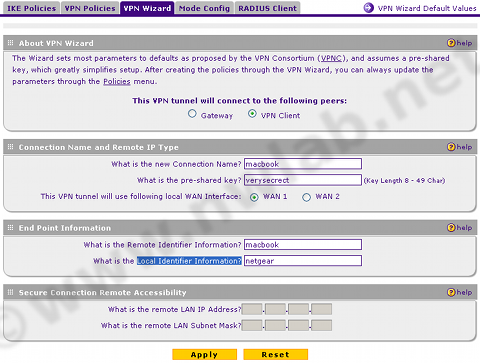
- This VPN tunnel will connect to the following peers
- Wählen Sie "VPN Client" aus.
- Connection Name
- Der Name der Verbindung. Im Beispiel "macbook". Es handelt sich um einen reinen Bezeichner für den VPN-Tunnel.
- pre-shard key
- Der PSK ist das Kennwort für die VPN-Verbindung. Für den produktiven Einsatz wählen Sie ein möglichst starkes Kennwort.
- Remote Identifier Information
- Die Remote ID ist eine Kennung für den VPN-Client. Hier "macbook". Diese Kennung muss im Client als Local ID eingetragen werden.
- Local Identifier Information
- Die Kennung des VPN Routers. Wird im Client als Remote ID eingetragen.
Der Wizard erzeugt die benötigte IKE Policy und die VPN Policy für für unser MacBook.
VPN Tracker auf dem Mac einrichten
Beim ersten Start sehen Sie im equinux VPN Tracker links eine leere Verbindungsliste. Klicken Sie auf das Plus-Sysmbol
um einen neuen VPN-Tunnel einzurichten.
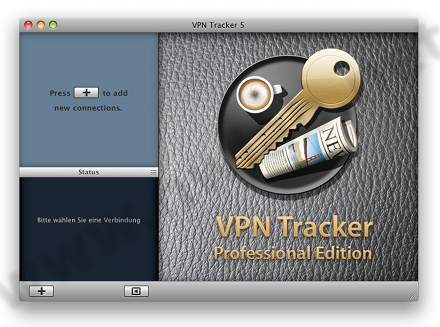
Wählen Sie aus der Liste den Hersteller und das Gerät aus. In unserem Beispiel
ist es der Netgear FVS336G.
Sollte Ihr VPN-Router nicht in der Liste enthalten sein, suchen Sie nach einem ähnlichen Gerät.
Die Einstellungen für die VPN-Verbindung können später angepasst werden.
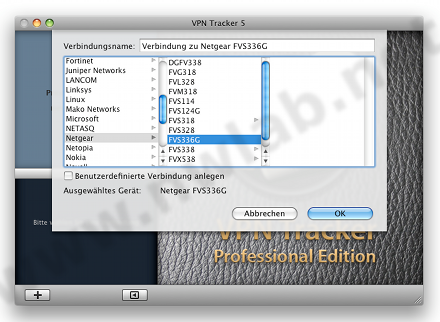
Der VPN Tracker belegt die Felder entsprechend dem ausgewählten Router vor.
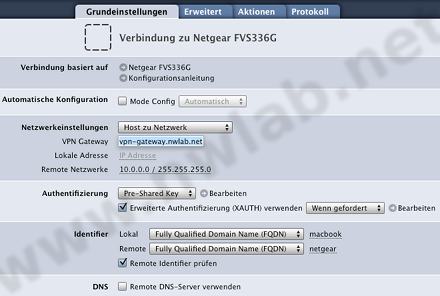
In den Grundeinstellungen müssen einige Parameter für die VPN-Verbindung zum Netgear angepasst werden.
- VPN Gateway
- Geben Sie hier die IP-Adresse oder den Hostnamen Ihres VPN-Routers ein. Das wird in der Regeln ein DynDNS-Name sein.
- Remote Netzwerke
- Hier müssen Sie das IP-Netz und die Netzmaske Ihres LANs am Netgear eingeben.
- Pre-Shared Key
- Klicken Sie auf Bearbeiten, um den PSK des Routers einzugeben.
- Identifier Lokal
- Stellen Sie die Auswahl auf "Fully Quallified Domain Name (FQDN)" und geben Sie die Kennung des MacBook ein.
Dieser Eintrag entspricht der Remote ID am Router
- Identifier Remote
- Stellen Sie hier ebenfalls FQDN ein und tragen Sie die ID des Routers ein.
Bei den restlichen Parameter können Sie die Default-Einstellungen belassen.
Test der VPN-Verbindung
Zum Aufbau der VPN-Verbindung betätigen Sie den Schalter im VPN Tracker.
Nach einigen Sekunden sollte der VPN-Tunnel stehen.
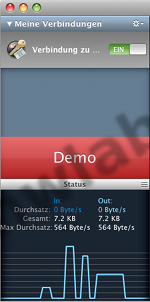
Link unten im VPN Tracker sehen Sie den aktuellen Traffic auf dem VPN-Tunnel.
Bei bestehendem Tunnel sollten Sie IP-Adressen im LAN des Routers erreichen können.
Pingen Sie die LAN-IP des Netgears oder rufen Sie das Webinterface des Router (über die LAN-IP)
im Safari auf.
VPN Fehlersuche
Falls sich der VPN-Tunnel nicht aufbauen lässt, lohnt sich ein Blick in die Logs. equinux hat den VPN Tracker mit
einem sehr informativen Logging ausgestattet. Das enthält neben den eigentlichen Fehlermeldungen auch
gute Anregungen zur Fehlerbehebung.
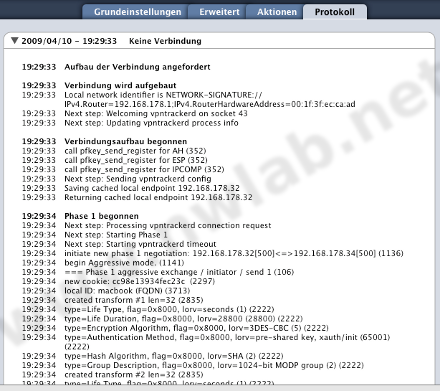
Netgear Router verfügen über einen eigenen Menüpunkt "VPN Logs".
Eine Anleitung zur Auswertung der Logs mit vielen Beispielen finden Sie im Artikel
Netgear VPN Logs verstehen.
VPN Environment Manager
Vor allem ältere DSL-Router haben Probleme mit dem Durchleiten von IKE und IPsec.
Der VPN Tracker verfügt über ein Tool zur Diagnose des DSL-Routers.
Der VPN Environment Manager baut zum Test eine IPsec-Verbindung und prüft die Funktion
von IPsec Passthrough und NAT-Traversal.
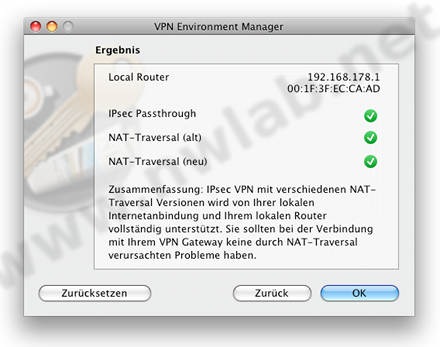
Bei einigen Routern muss VPN Passthrough für IPsec expliziert aktiviert werden.
Erweiterte VPN Einstellungen
Der Netgear Router und der VPN Tracker erlauben eine detaillierte Anpassung vieler Parameter der VPN-Verbindung.
Achten Sie bei den Einstellungen für Phase 1 und 2 auf Übereinstimmung zwischen VPN-Router und VPN-Client.
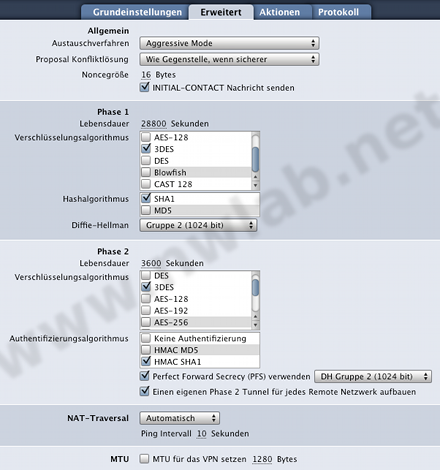
Im VPN Tracker finden Sie die Einstellungen im Reiter "Erweitert". Im Netgear FVS336G unter
"VPN / IPSec VPN". Dort können Sie die IKE Policy (Phase 1) und die VPN Policy (Phase 2)
anpassen.
Weiterführende Informationen
Bei Fragen wird Ihnen im Netzwerkforum geholfen.
| 
